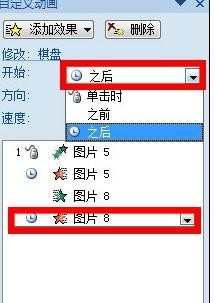ppt怎么设置图片自动播放
2017-06-16
我们在制作ppt演示文稿的时候,经常需要在其中添加图片播放效果,如果我们需要将其设置为自动播放的效果,应该怎么设置呢?新手不会,上网找怕麻烦,而且教程太乱没有统一的答案怎么办,哪里有更好的方法?下面小编马上就告诉大家ppt设置图片自动播放的方法。
ppt设置图片自动播放的方法
1.打开Microsoft PowerPoint界面。

2.选择 插入——图片(来自文件),找到你要插入的图片并选中,插入到一张ppt中。
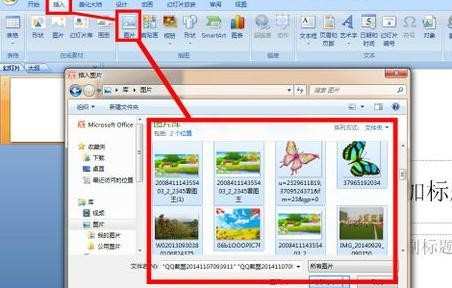
3.将所有图片调整大小并对齐。(调整图片时,选中图片,单击鼠标右键,选择设置图片格式、大小位置等进行设置,此内容对于不会图片操作的朋友可以借鉴)。

4.图片调整完成后,就可以设计其动画效果。点击 动画——自定义动画,打开添加效果面板。

5.接下来就开始设置动画,可以选择自己喜欢的,又适合ppt图片内容的动画效果。我们先设置第一张图片进入效果:添加效果——进入——菱形,然后根据设置面板调整开始、方向及速度的设置。第一张图片需要单击出现,就在开始右侧的下拉菜单下选择“单击时”,要想播放ppt时自动出现就选择“之前”。给第一张图片设置好进入的动画后,再给其加一个退出的动画效果,同进入动画一样,选择添加效果——退出——棋盘,将其开始动作设置为“之后”。

6.设置好第一张图片后,再设置第二张图片,方法同第一张图片,如果想第二张之后的所有图片自动出现,只需要在开始部分处选择“之前”就可以。若想播放完所有的图片又不想出现ppt背景空白,可以对最后一张图片只设置进入动画就可以了。